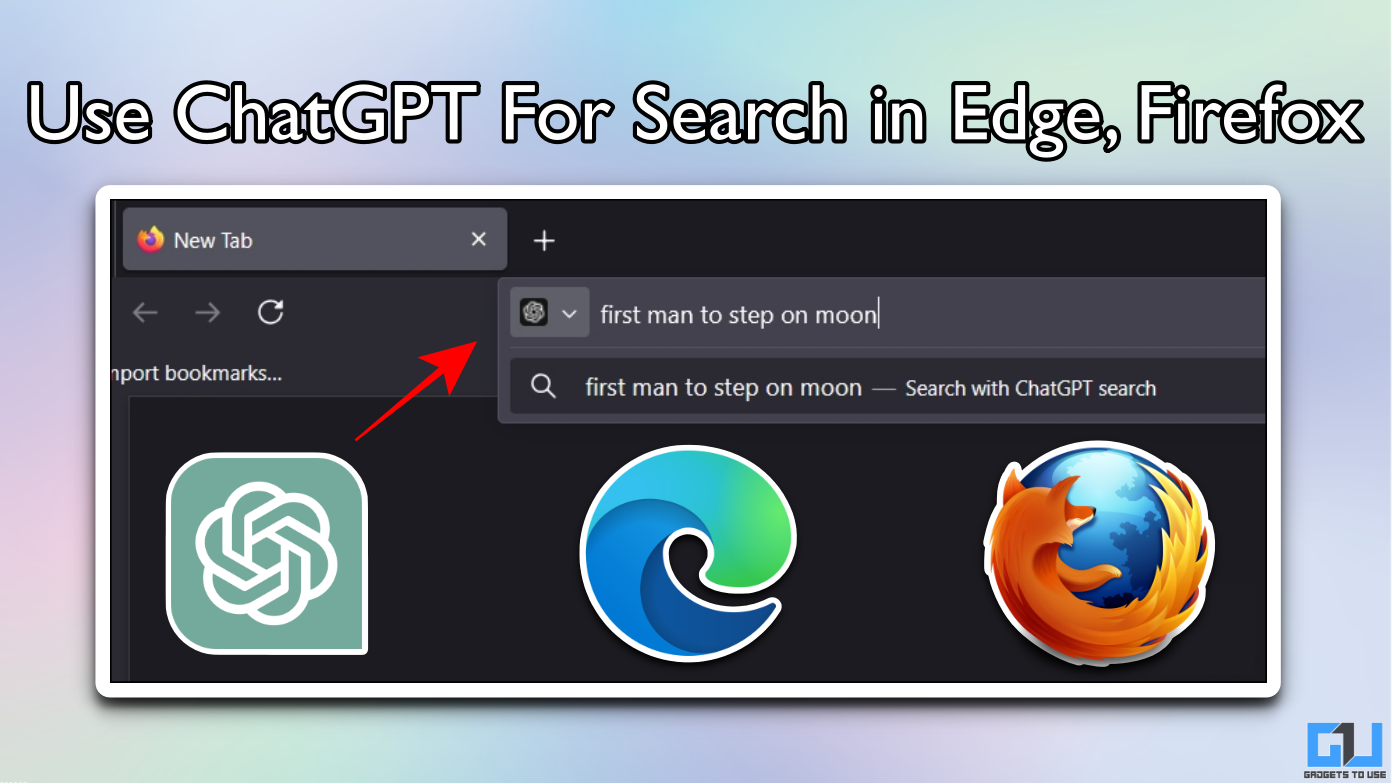Review sản phẩm
Cách sử dụng chatgpt để tìm kiếm ở cạnh và firefox
- Điều này cũng có thể xảy ra trong Chrome và bạn có thể tham khảo bài viết của chúng tôi về cách đặt Chatgpt làm công cụ tìm kiếm mặc định trong Google Chrome.
- Cài đặt này sẽ thay đổi trang chủ của trình duyệt Edge của bạn thành chatgpt, vì vậy bạn có thể sử dụng chatbot theo mặc định mà không phải cài đặt ứng dụng trên điện thoại của bạn.
- Nếu bạn cũng sử dụng trình duyệt Edge trên điện thoại thông minh của mình, thì bạn cũng có thể định cấu hình nó để sử dụng chatgpt cho mỗi tìm kiếm.
AI chatbots như Chatgpt đã trở thành cách tìm kiếm câu trả lời nhanh chóng. Tuy nhiên, bộ nhớ cơ của chúng tôi thường đưa chúng tôi đến trình duyệt web khi chúng tôi phải tìm kiếm thứ gì đó. Thay vì mở Chatbot của Openai theo cách thủ công mỗi lần, điều gì sẽ xảy ra nếu chúng tôi nói với bạn có nhiều cách để đặt Chatgpt làm công cụ tìm kiếm mặc định của bạn trong Chrome, Edge, Firefox và các trình duyệt khác? Hãy đi sâu vào.

Chatgpt như một công cụ tìm kiếm
Chatgpt có thể tìm kiếm trên web và tìm nạp kết quả trực tiếp từ Internet, ngay cả trong phiên bản miễn phí. Mặc dù tính năng này hoạt động tuyệt vời như một chatbot độc lập, nhưng nó cũng có thể được sử dụng như một công cụ tìm kiếm đáng tin cậy. Trên thực tế, kết quả từ tìm kiếm chatgpt thường chính xác và chi tiết hơn, vì nó cung cấp câu trả lời theo ngữ cảnh thay vì các trang web bị nhiễm SEO có nội dung không liên quan. Điều này cũng có thể phản tác dụng đôi khi với thông tin không chính xác, nhưng cùng một vấn đề cũng có thể xảy ra với các công cụ tìm kiếm cũ như Google và Bing.
Các trình duyệt như Edge và Firefox cho phép bạn đặt các công cụ tìm kiếm tùy chỉnh. Chúng ta có thể sử dụng chức năng này để sử dụng chatgpt cho tất cả các tìm kiếm web. Điều này cũng có thể xảy ra trong Chrome và bạn có thể tham khảo bài viết của chúng tôi về cách đặt Chatgpt làm công cụ tìm kiếm mặc định trong Google Chrome.
Sử dụng chatgpt để tìm kiếm ở cạnh
Vì Edge là trình duyệt dựa trên crom, chúng tôi có thể sử dụng tiện ích mở rộng tìm kiếm Chatgpt chính thức. Thực hiện theo các bước đơn giản này. Tiện ích mở rộng này không có sẵn trong các tiện ích bổ sung của Microsoft Edge, nhưng chúng tôi có thể cài đặt nó từ cửa hàng trang web Chrome.
1. Truy cập cửa hàng trang web Chrome và tìm kiếm tiện ích mở rộng tìm kiếm TATGPT, nhấp vào Lấy.

2. Trình duyệt Edge sẽ cảnh báo bạn rằng tiện ích mở rộng là từ một cửa hàng của bên thứ ba. Vì chúng tôi đang sử dụng tiện ích mở rộng chính thức, điều này là an toàn để sử dụng. Bấm vào Cho phép.

3. Khi tiện ích mở rộng được cài đặt, hãy truy cập Cài đặt> Tiện ích mở rộng> Quản lý các tiện ích mở rộng và đảm bảo mở rộng tìm kiếm ChATGPT được bật.

4. Mở một tab mới và thực hiện bất kỳ tìm kiếm nào từ thanh địa chỉ. Trình duyệt Edge bây giờ sẽ sử dụng chatgpt cho tất cả các tìm kiếm của bạn.


Mẹo: Bạn có thể cải thiện trải nghiệm tìm kiếm của mình bằng cách đăng nhập vào tài khoản TATGPT của mình để có kết quả được cá nhân hóa tốt hơn.
Trên thiết bị di động:
Nếu bạn cũng sử dụng trình duyệt Edge trên điện thoại thông minh của mình, thì bạn cũng có thể định cấu hình nó để sử dụng chatgpt cho mỗi tìm kiếm. Đây là cách:
1. Mở cài đặt trên trình duyệt cạnh trên điện thoại của bạn và truy cập Tổng quan.
2. Cuộn xuống Trang chủ phần, và chọn Một trang cụ thể.


3. Bây giờ dán https://chatgpt.com/?hints=search và nhấn vào Cứu.

4. Bây giờ, đi đến Trang chủ phần trong cạnh.


Cài đặt này sẽ thay đổi trang chủ của trình duyệt Edge của bạn thành chatgpt, vì vậy bạn có thể sử dụng chatbot theo mặc định mà không phải cài đặt ứng dụng trên điện thoại của bạn.
Đặt Chatgpt làm công cụ tìm kiếm mặc định trong Firefox
Firefox làm cho việc thiết lập các công cụ tìm kiếm tùy chỉnh. Có những bước ngoặt bằng cách điều chỉnh cài đặt cấu hình, nhưng chúng tiếp tục được vá với các bản cập nhật. Giải pháp tốt nhất là sử dụng một nhà thờ của bên thứ ba. Mặc dù đây không phải là một phần mở rộng chính thức từ Openai, nhưng nó hoạt động tương tự như những gì chúng tôi đã thảo luận ở trên cho trình duyệt Edge.
1. Mở các tiện ích bổ sung của trình duyệt Firefox và chú ý tìm kiếm TATGPT của ARS3NB. Bấm vào Thêm vào đến Firefox.

2. Firefox sẽ tìm kiếm sự cho phép của bạn để thay đổi công cụ tìm kiếm mặc định thành chatgpt, nhấp vào Đúng.

3. Mở một tab mới và thực hiện tìm kiếm từ thanh địa chỉ.

Tất cả các tìm kiếm thông thường của bạn bây giờ sẽ được chuyển hướng tự động đến Chatgpt.
Trên thiết bị di động:
Bạn cũng có thể đặt Chatgpt làm công cụ tìm kiếm mặc định trên điện thoại thông minh của mình bằng các bước sau:
1. Mở cài đặt Firefox và đi đến Tìm kiếm.
2. Nhấn vào Công cụ tìm kiếm mặc định.


3. Chọn Thêm công cụ tìm kiếm và nhập URL https://chatgpt.com/?q=&hints=search%svà nhấn nút lưu.
4. Bây giờ chọn TATGPT từ danh sách công cụ tìm kiếm.


Trình duyệt Firefox trên điện thoại của bạn bây giờ sẽ sử dụng TATGPT làm công cụ tìm kiếm mặc định.
Câu hỏi thường gặp
Q. Làm cách nào để đặt công cụ tìm kiếm mặc định trong Firefox?
Bạn có thể thay đổi công cụ tìm kiếm mặc định trong Firefox bằng cách truy cập Cài đặt> Tìm kiếm> Công cụ tìm kiếm mặc định, nơi bạn có thể định cấu hình và chọn giữa nhiều tùy chọn như Google, Bing, Wikipedia, Duckduckgo, v.v.
Q. Chatgpt sử dụng công cụ tìm kiếm nào?
Chatgpt sử dụng Bing làm công cụ tìm kiếm chính của nó. Nó cũng sử dụng các mô hình GPT AI nâng cao của mình để lọc kết quả và tạo tóm tắt nhanh cho câu trả lời của bạn.
Gói lên
Đặt chatgpt khi công cụ tìm kiếm mặc định của bạn tiết kiệm rất nhiều thời gian vì bạn không phải nhảy giữa hai tab. Sử dụng tiện ích mở rộng tìm kiếm Chatgpt chính thức ở Edge hoặc bằng cách sử dụng giải pháp thay thế của bên thứ ba trong Firefox, chúng tôi có thể dễ dàng thực hiện nó. Phần tốt nhất là bạn cũng có thể làm điều này trên điện thoại thông minh của mình.
Bạn cũng có thể thích đọc:
Bạn cũng có thể theo dõi chúng tôi để có tin tức công nghệ tức thì tại Google News hoặc cho các mẹo và thủ thuật, điện thoại thông minh và các thiết bị đánh giá, tham gia Nhóm Telegram Tiện íchhoặc đăng ký Kênh YouTube tiện ích Đối với các video đánh giá mới nhất.
Bài viết này có hữu ích không?
ĐúngKHÔNG
Khám phá thêm từ Phụ Kiện Đỉnh
Đăng ký để nhận các bài đăng mới nhất được gửi đến email của bạn.